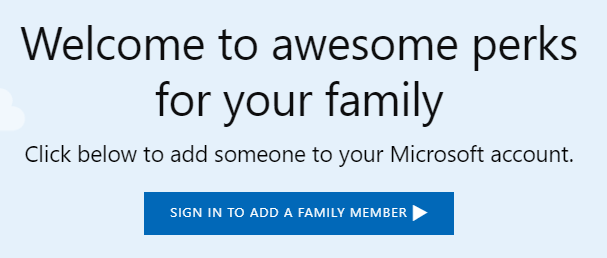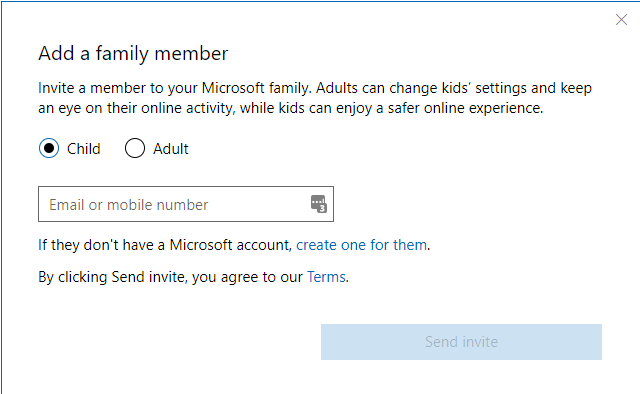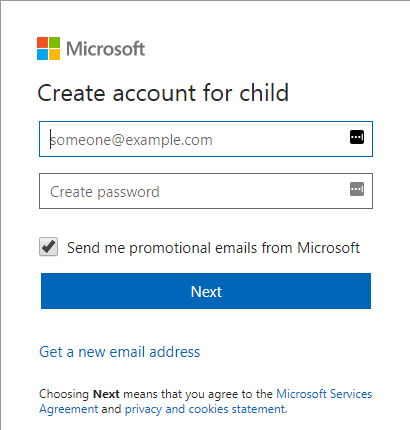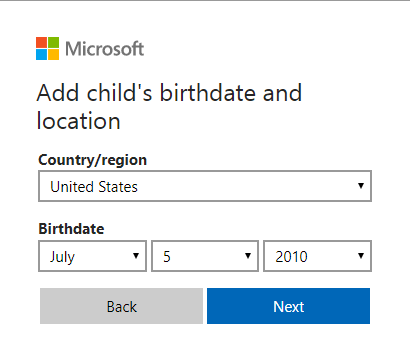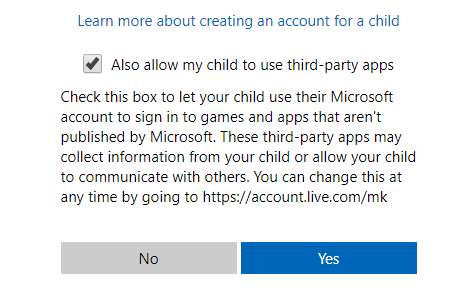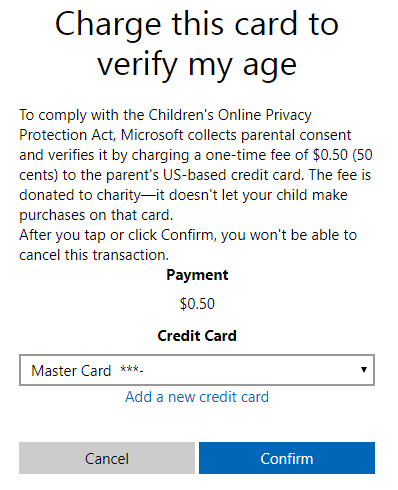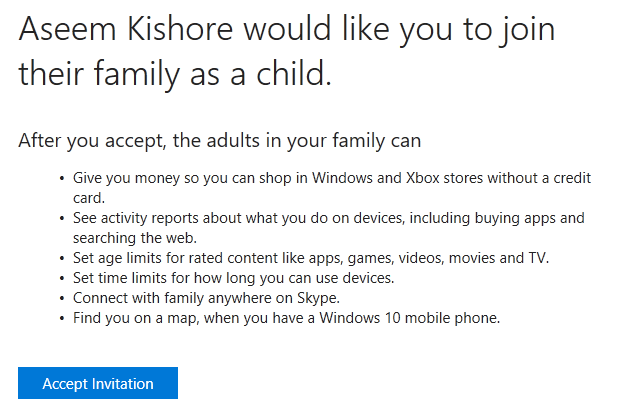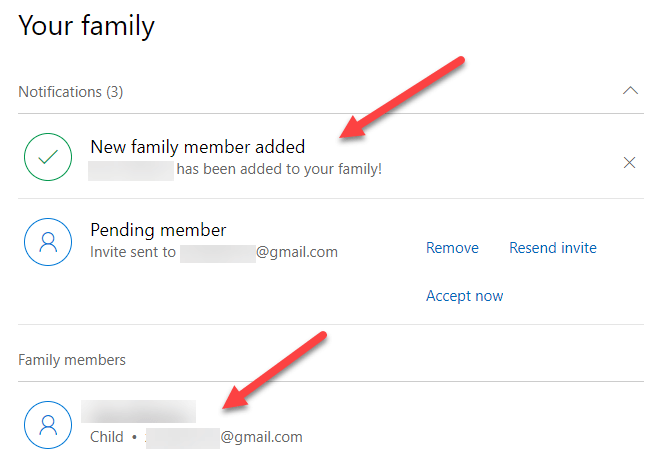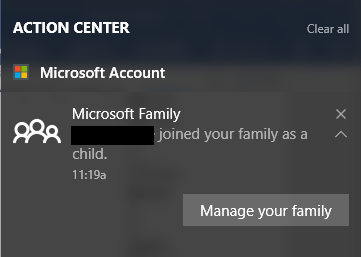Alors que ma fille vieillit et commence à utiliser l'ordinateur plus souvent, j'ai pensé que ce serait une bonne idée de créer un nouveau compte pour elle afin que je puisse utiliser les fonctionnalités de contrôle parental de Windows 10 pour suivre ses activités.
J'avais précédemment écrit sur un programme tiers avec fonction de contrôle parental s, mais j'ai trouvé que Windows 10 fonctionne plutôt bien et est plus facile à utiliser puisqu'il est intégré. Avant de pouvoir commencer à utiliser un parent Cependant, vous devez d'abord créer un nouveau compte de membre de famille pour votre enfant.
Dans cet article, je vais vous guider à travers les étapes de création d'un nouveau compte de membre de la famille Microsoft. Vous devez vous assurer que vous possédez déjà un compte Microsoft et que vous êtes connecté à Windows à l'aide de ce compte Microsoft. Malheureusement, si vous utilisez un compte local pour vous connecter à Windows, vous ne pourrez utiliser aucune des fonctions de protection de la famille.
Créer un compte de membre de la famille Microsoft
Deux façons d'ajouter un membre de la famille à votre compte: soit via la boîte de dialogue Paramètres de Windows, soit via Site Web de Microsoft. Comme la plupart des options sont en ligne, je passerai par la méthode du site Web.
Pour commencer, allez sur Page de la famille après vous être connecté à votre compte Microsoft. Si vous n'avez encore personne ajouté, vous verrez un message sur la connexion pour ajouter un membre de la famille.
Une fois que vous avez signé Il vous sera demandé de choisir si vous ajoutez un enfant ou un adulte à votre compte.
Si vous avez déjà configuré un enfant compte avec Microsoft, il suffit d'entrer leur adresse e-mail pour envoyer l'invitation. Si vous n'avez encore configuré aucun compte, cliquez sur le lien Créer un pour eux. Il vous sera demandé d'entrer l'email et le mot de passe du compte enfant.
Si votre enfant n'a pas encore d'adresse email, Vous pouvez ensuite cliquer sur Obtenir une nouvelle adresse e-mailen bas de l'écran. Cela crée automatiquement une adresse e-mail @ outlook.com. Si vous souhaitez créer le compte Microsoft en utilisant une adresse e-mail différente, comme @ gmail.com, vous devez d'abord créer ce compte, puis recommencer la procédure.
Une fois que vous entrez une adresse e-mail et un mot de passe, il vous sera demandé d'entrer le prénom et le nom de famille de l'enfant, puis son anniversaire.
Sur l'écran suivant, vous devez accepter certains termes puisque vous donnerez accès à un mineur. Vous avez également la possibilité d'autoriser votre enfant à utiliser des applications tierces ou non. Cliquez sur Ouipour continuer.
Pour prouver que vous êtes un adulte qui crée le compte enfant, vous devez mettre dans votre information de carte de crédit afin qu'il puisse vous charger $ .50. Cliquez sur Confirmerpour accepter la charge.
Une fois cette opération effectuée, une invitation par e-mail sera envoyée au adresse e-mail de l'enfant. Vous pouvez l'ouvrir vous-même ou l'ouvrir et cliquer sur le bouton Accepter l'invitation. Ils seront invités à se connecter à leur compte Microsoft, puis ils seront officiellement ajoutés.
De votre côté, si vous vous connectez à votre compte Microsoft pour adultes et accédez à la page Famille, vous devriez maintenant voir qu'un nouveau membre de la famille a été ajouté. Il indiquera également Membre en attentejusqu'à ce que l'invitation soit acceptée.
Vous recevrez également une notification dans Centre d'action sur votre machine Windows 10 indiquant que votre enfant a été ajouté en tant que membre de la famille. C'est à peu près ça! Vous devez maintenant vous assurer que votre enfant se connecte à Windows en utilisant son nouveau compte afin que vous puissiez utiliser les paramètres de contrôle parental. Dans mon prochain article, j'examinerai comment configurer les différents contrôles et comment surveiller l'activité. Profitez-en!